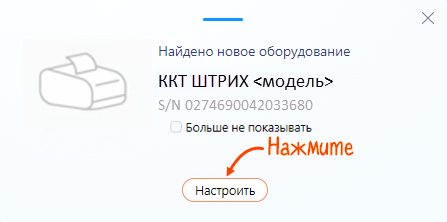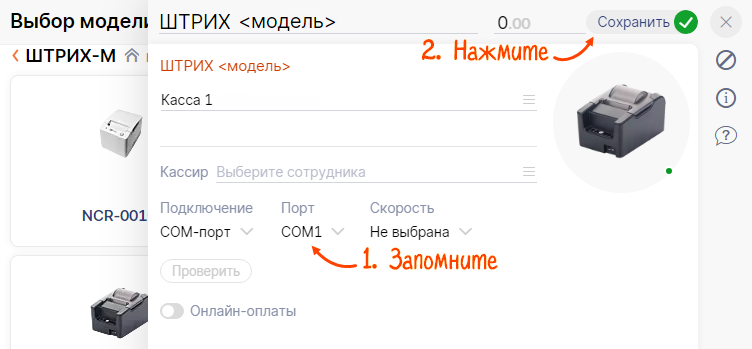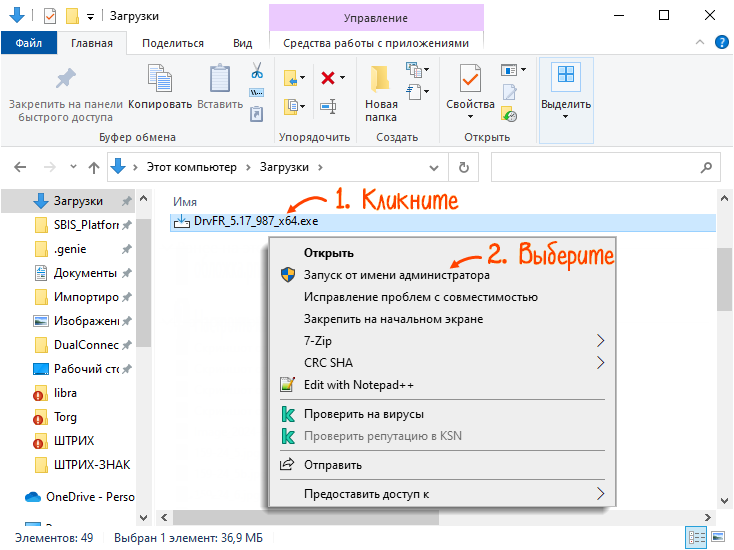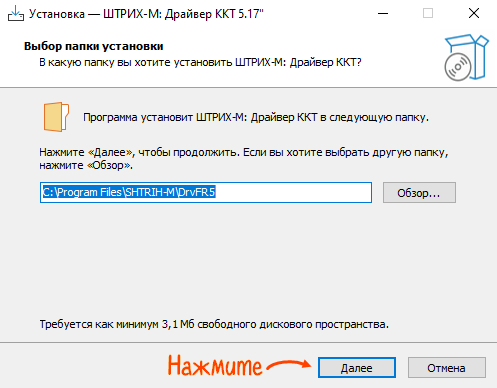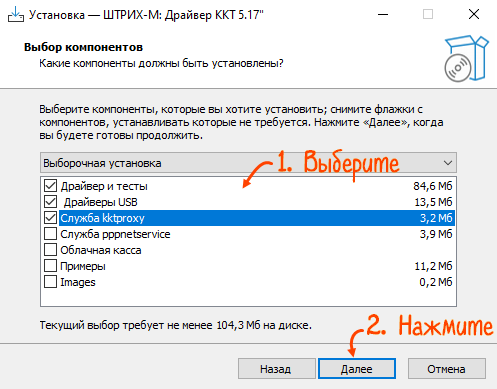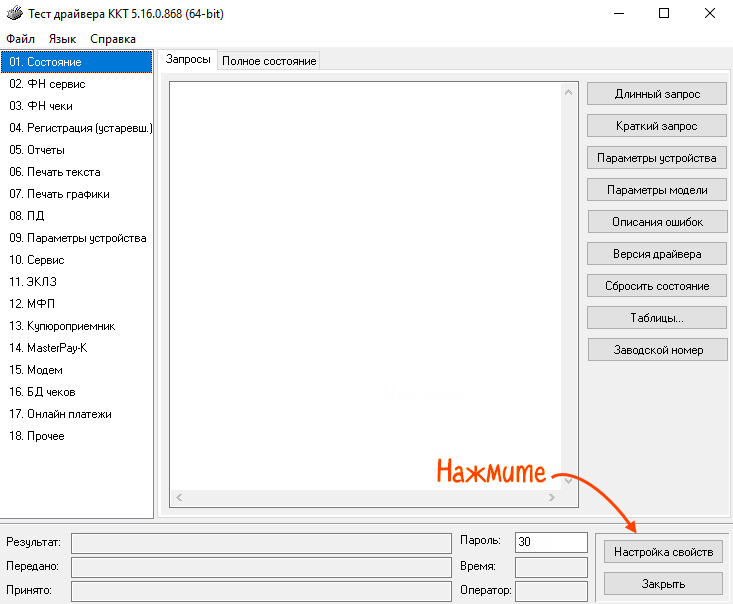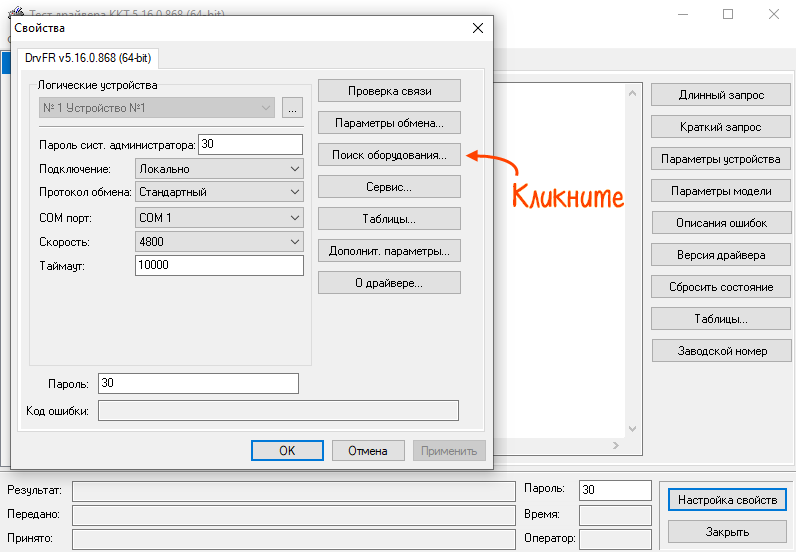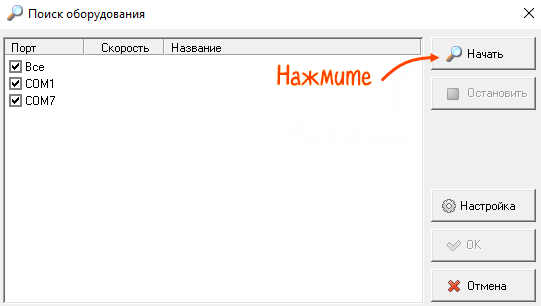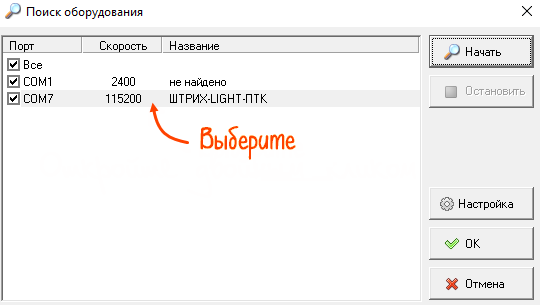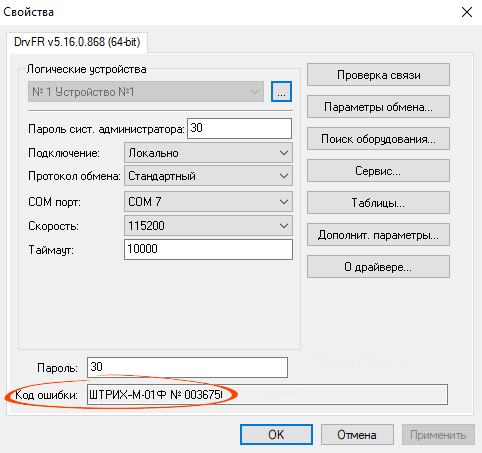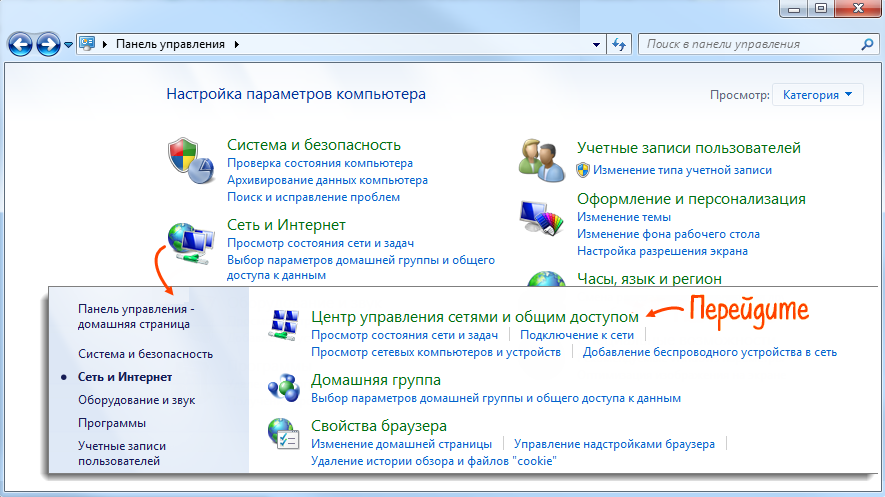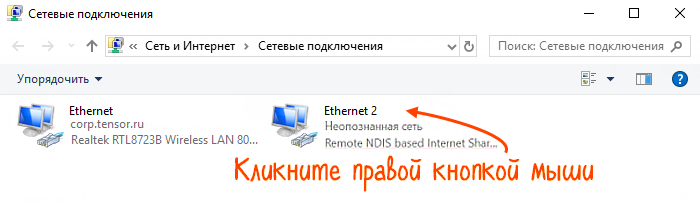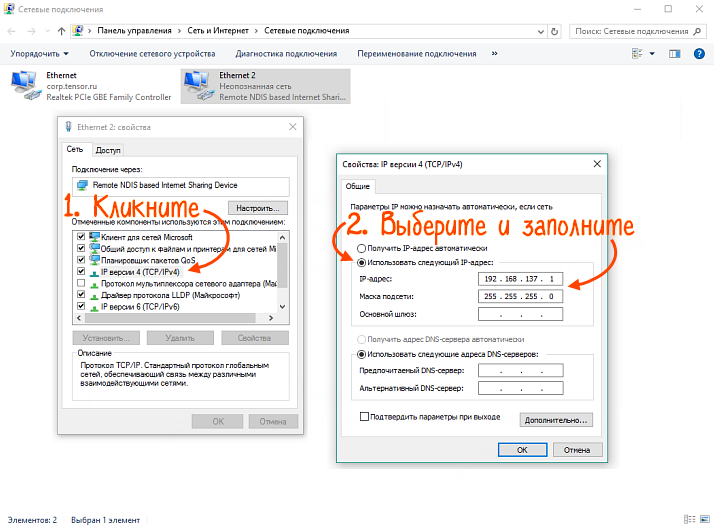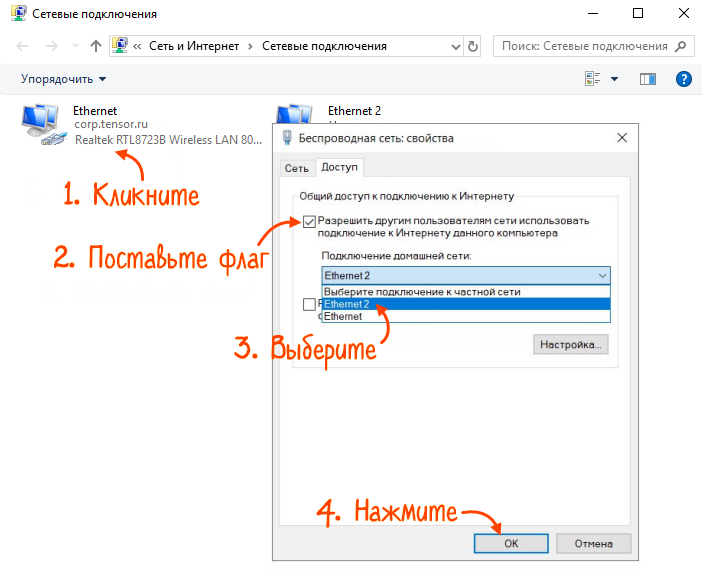Чтобы подготовить ФР ШТРИХ или РР-Электро к работе, подключите его к компьютеру с операционной системой Windows 7 или выше и настройте передачу данных. Порядок настройки подходит для всех моделей ШТРИХ и РР-Электро, кроме ШТРИХ-НАНО-Ф.
Подготовка к работе
- Убедитесь, что на рабочем месте установлен и запущен СБИС Плагин.
- Присоедините кассу к компьютеру при помощи кабеля USB или RS-232. Когда появится сообщение о новом оборудовании, кликните «Настроить».
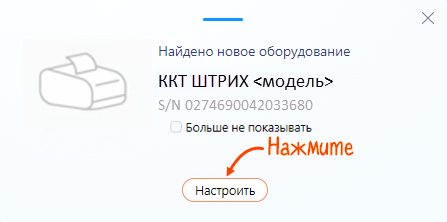
- В карточке оборудования проверьте, на каком COM-порте определилась касса, и нажмите «Сохранить». Запомните номер COM-порта для проверки связи.
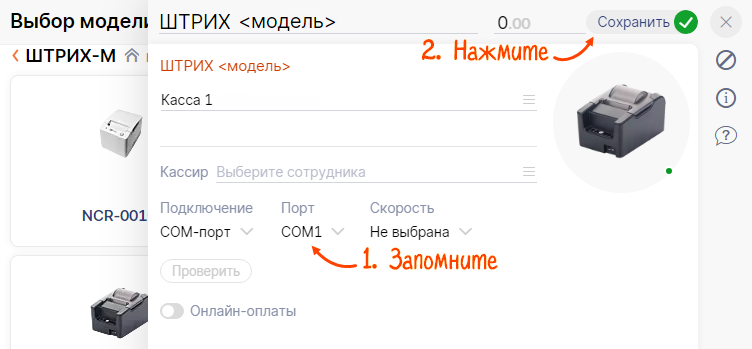
Настройка
Порядок действий зависит от способа связи кассы с компьютером.
COM
TCP/IP
1. Проверьте связь с ПК
2. Настройте канал обмена
3. Введите настройки ОФД
Установите драйвер ККТ
- Скачайте драйвер в зависимости от разрядности операционной системы.
- Кликните файл правой кнопкой мыши и выберите «Запустить от имени администратора».
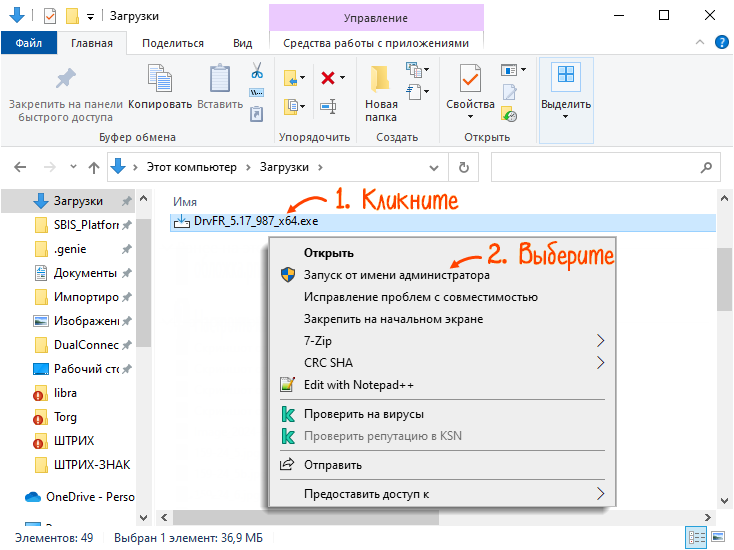
- Выберите язык установки и следуйте инструкциям мастера: нажимайте «Далее», затем «Установить».
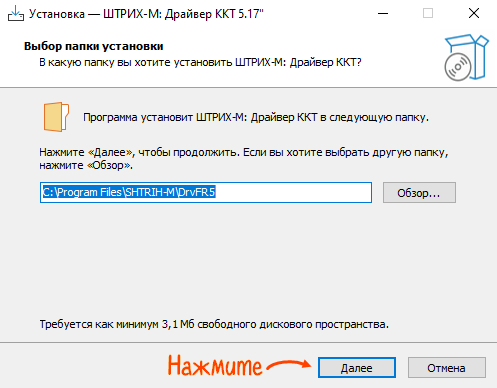
- На шаге «Выбор компонентов» оставьте флаги «Драйвер и тесты», «Драйверы USB» и «Служба kktproxy».
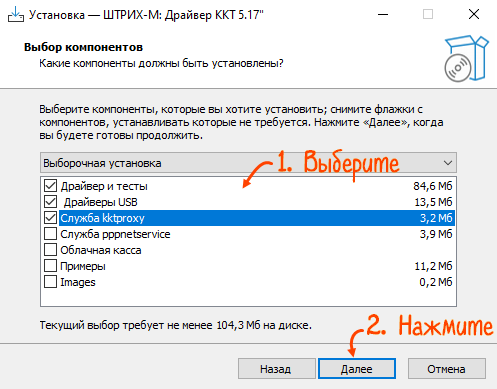
- На последнем шаге нажмите «Завершить».

Проверьте связь
- В главном окне «Теста драйвера» нажмите «Настройка свойств».
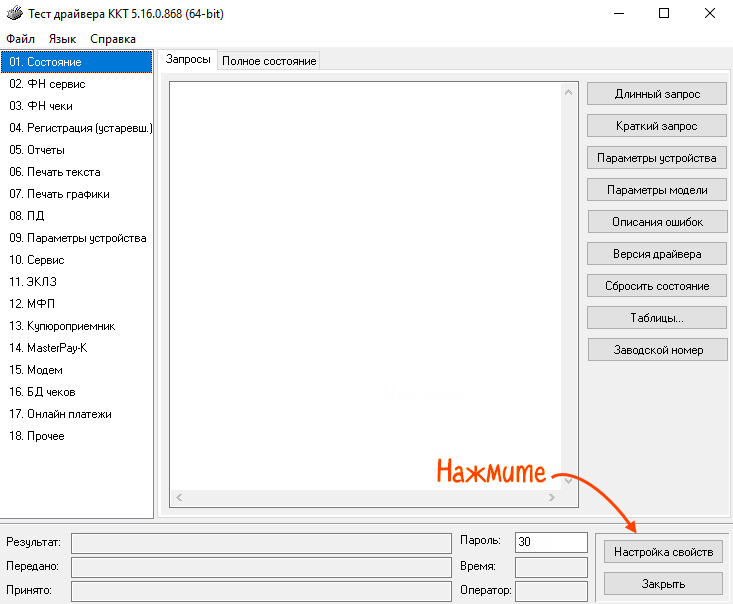
- Запустите «Поиск оборудования».
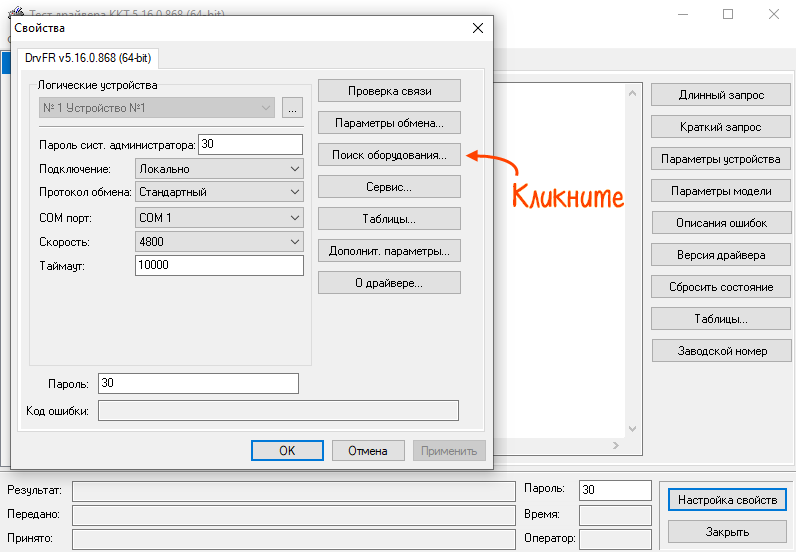
- Нажмите «Начать».
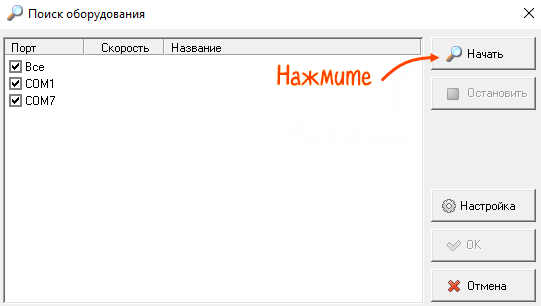
- В списке оборудования двойным кликом выберите фискальный регистратор.
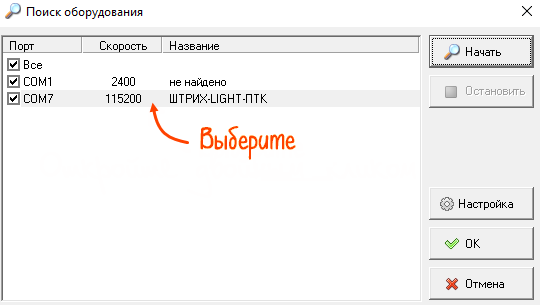
- Нажмите «Проверка связи» и убедитесь, что в строке «Код ошибки» отобразились название и заводской номер
кассы — связь установлена.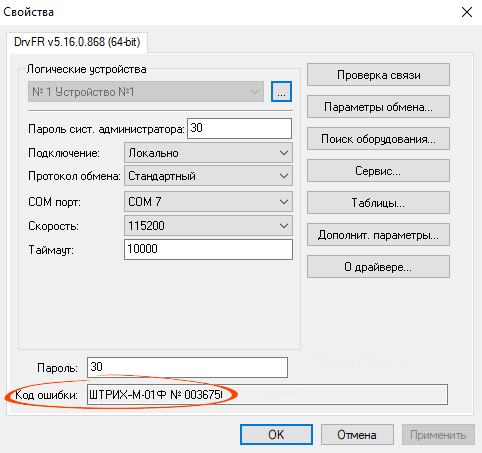
Итог: связь установлена. Настройте канал обмена.
1. Настройте подключение
2. Проверьте связь с ПК
3. Настройте канал обмена
4. Введите настройки ОФД
- Откройте панель управления. В разделе «Сеть и интернет» перейдите в «Центр управления сетями и общим доступом».
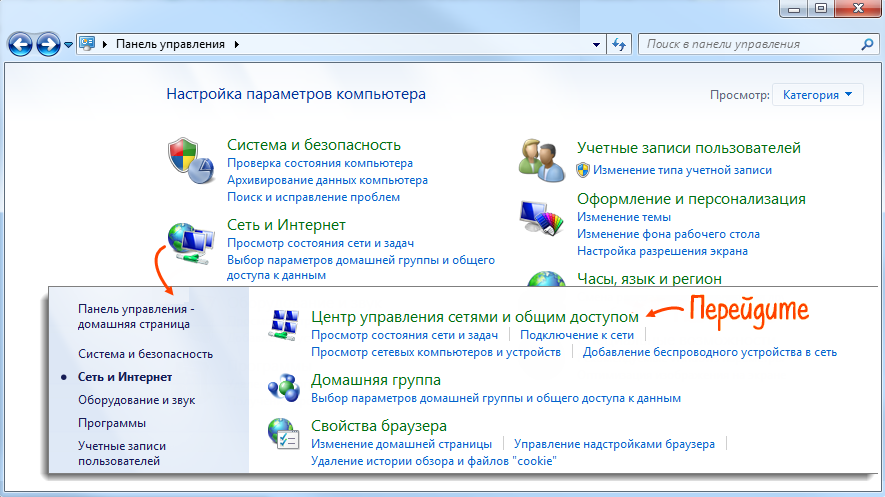
- В списке сетевых подключений найдите «Remote NDIS based Internet Sharing Device». В нашем примере — Ethernet 2. Кликните его правой кнопкой мыши и выберите «Свойства».
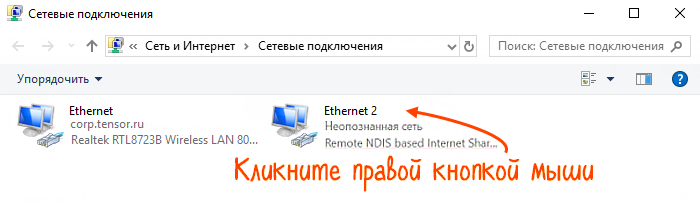
- Выделите «IP версии 4 (TCP/IPv4)» и нажмите «Свойства». Выберите «Использовать следующий IP адрес», заполните поля, как показано на скриншоте. Нажмите «ОК».
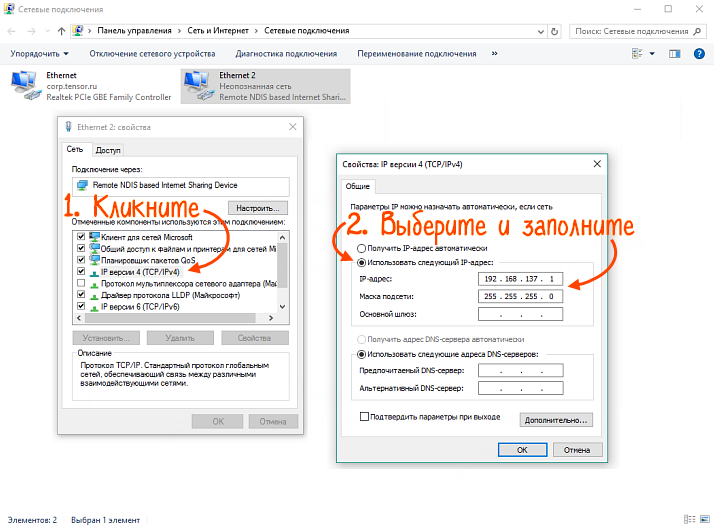
- Правой кнопкой мыши кликните основное интернет-соединение и выберите «Свойства».
- На вкладке «Доступ» установите флаг «Разрешить другим пользователям сети использовать подключение к Интернету данного компьютера».
- Выберите подключение, которое настраивали, в нашем примере — Ethernet 2. Нажмите «ОК».
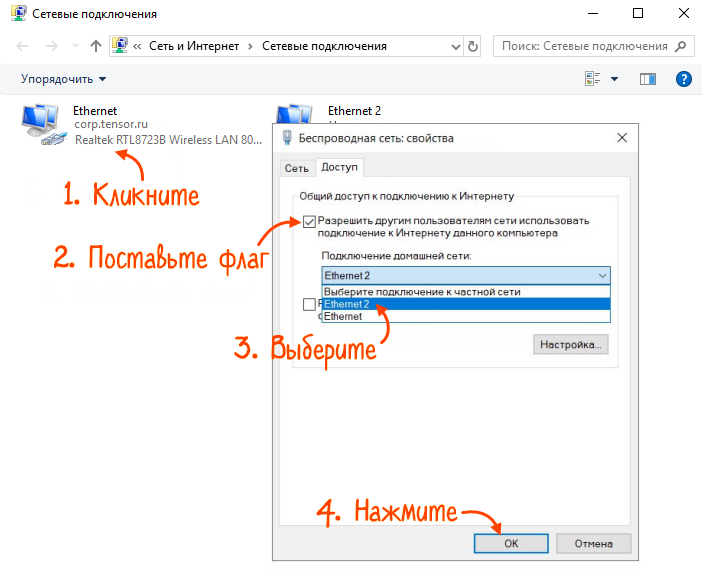
Итог: подключение настроено. Проверьте связь с ПК.
Нашли неточность? Выделите текст с ошибкой и нажмите ctrl + enter.